Jak naprawić błąd systemu Windows 0x800706BA: Rejestracja certyfikatów nie powiodła się. Certificate enrollment The RPC server is unavailable. 0x800706ba. If you encounter the next error:
Certificate enrollment for Local system failed to enroll for a ClientCertificate certificate with request ID N/A from server\IssuingCA-01 (The RPC server is unavailable. 0x800706ba (WIN32: 1722 RPC_S_SERVER_UNAVAILABLE))Certificate enrollment for Local system failed (The RPC server is unavailable. 0x800706ba (WIN32: 1722 RPC_S_SERVER_UNAVAILABLE))Aby rozwiązać ten problem, musisz otworzyćport 135 (Ruch RPC) w twojej zaporze FROM Twój klientDO the certificate server. Make sure your Windows Firewall is configured to
- Zezwalaj na ruch wychodzący (na twoim kliencie) na porcie 135
- Zezwalaj na ruch przychodzący (on your certificate server) na porcie 135.
Ruch przychodzący jest najprawdopodobniej blokowany, ponieważ jest to ustawienie domyślne.
Aby zweryfikować, rozwiązałeś problem, otwierając porty zapory, Zrób następny:
1. Otwórz harmonogram zadań;
2. Expand Task Scheduler (lokalny)\Biblioteka harmonogramu zadań Microsoft Windows CertificeServicesClient;
3. Run theSystemTask iUsertask;
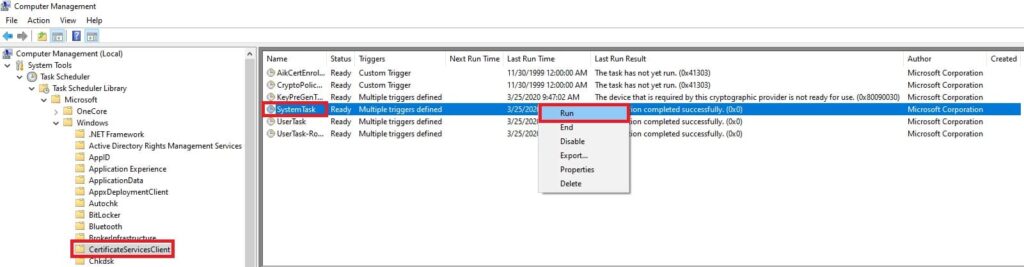
4. Wait for a few minutes. Then recheck your Eventlog to verify the error does not appear.






















